Kaip visada rodyti komentarus eilutėse "Microsoft Word"

Komentarai "Word" leidžia pateikti atsiliepimus dokumente nepakeitus teksto ar išdėstymo. Galite įdėti kursorių į turinį arba pasirinkti turinį (tekstą, paveikslėlius, lenteles ir tt) ir pridėti komentarą apie tą dokumento dalį.
SUSIJUSIOS: Pastabų naudojimas norint nurodyti pakeitimus dokumente
Kai prie dokumento pridėjote komentarą į kokį nors tekstą, tada spustelėkite jį, galite pastebėti, kad nėra linijos, jungiančios komentarą su atitinkamu tekstu (kaip parodyta paveikslėlyje žemiau), kol perkeliate pelę ant komentuoti arba įdėti žymeklį arba pasirinkti tą tekstą dar kartą. Jei norite, kad trumpai matytumėte, kokie komentarai atitinka kokį tekstą, nereikia užvesti pelės ant kiekvieno komentaro, galite lengvai pridėti eilutes prie komentarų.
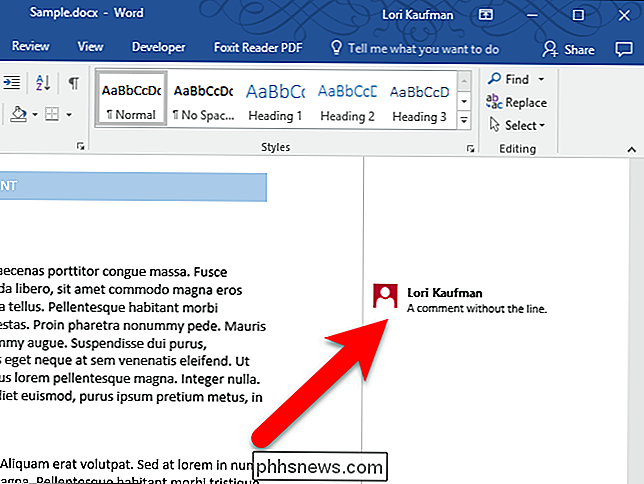
Komentarai yra skirtingi. Skirtuke "Paprastas žymėjimas" nuo teksto iki komentaro nėra eilučių, kol užvysite žymeklį ant komentaro arba pažymėkite žymeklį su juo susietu tekstu. Visame žymėjimo rodinyje visos eilutės visuomet pateikiamos pastaboms, ar paraiška ar susijęs tekstas pasirinktas, ar ne. Taigi, norėdami pamatyti visas eilutes prie komentarų, galite pereiti prie viso žymėjimo rodinio. Štai kaip.
Pradėkite spustelėdami skirtuką "Peržiūra".
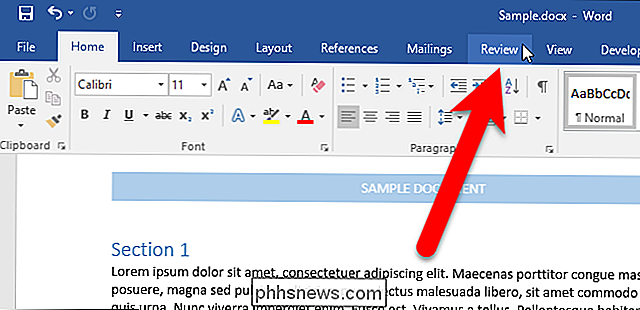
Skilties "Peržiūra" skiltyje "Sekimas" spustelėkite skilties viršuje esantį išskleidžiamąjį sąrašą "Rodyti peržiūrą" ir pasirinkite parinktį "Visos žymos". .
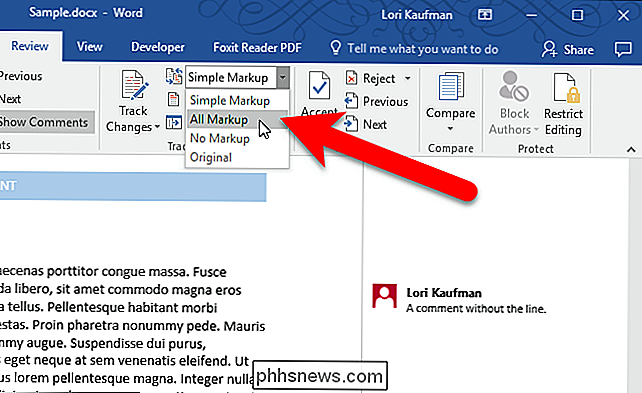
Jei nematote išskleidžiamojo sąrašo, gali reikėti išplėsti "Word" langą. Arba galite spustelėti mygtuką "Stebėti", norėdami patekti į sekimo sekcijos parinktis.
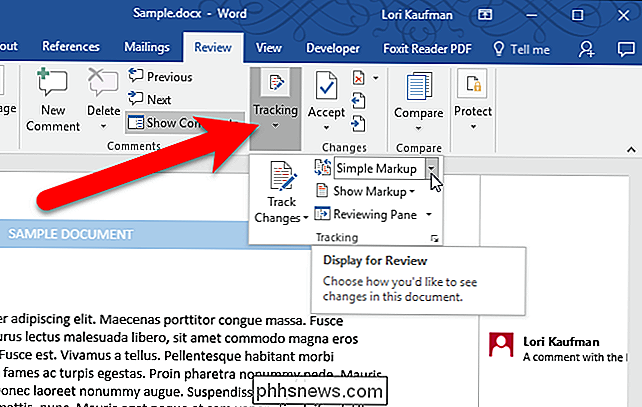
Pasirinkę visą žymėjimą, iškart pamatysite liniją, jungiančią kiekvieną komentarą su atitinkamu tekstu.
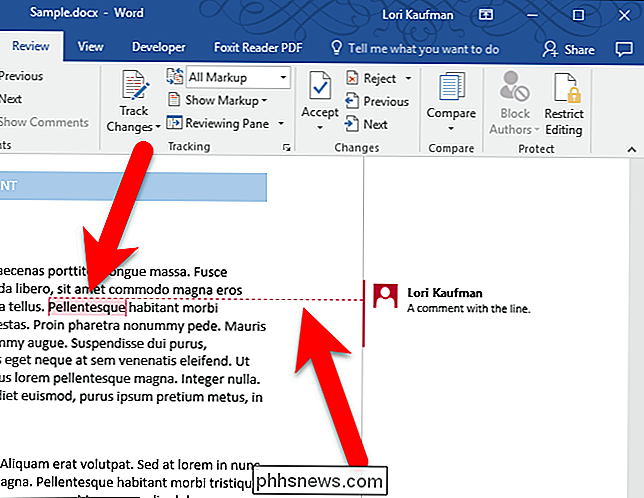
Jei jūs jūsų dokumente turi daug pastabų, vaizdas "All Markup" gali būti šiek tiek painu. Galbūt norėsite grįžti į paprastą žymėjimo vaizdą ir užveskite pelės žymeklį ant kiekvieno komentaro, kad pamatytumėte, prie kurio teksto jis yra prijungtas.
Pažymėjimo peržiūros pakeitimas viename dokumente taikomas visiems kitiems dokumentams, kuriuos atidarote po to.

"Stupid Geek" gudrybės: kaip įjungti "Windows 10" paslėpto mažmeninio demo režimą
Jei penkis kartus paspausite žodį "Windows 10" nustatymų programoje, tai įgalins paslėptą "Retail Demo" režimą. Jūs beveik neabejotinai nenorite to padaryti patys, bet žinoti, kaip išvengti "Retail Demo" patirties yra labai svarbu, jei kada nors pamatysite vardą "Darrin DeYoung" savo prisijungimo ekrane.

Taigi, jūs turite tik "Amazon Fire" tabletę. Dabar ko?
Sveiki, sveikiname savo naują planšetinį kompiuterį! "Amazon Fire" Lentelių serija be abejonių siūlo keletą geriausių "Buck" įrenginių, kuriuos galite įsigyti šiandieninėje planšetinių kompiuterių rinkoje. Jūs būsite mylėti. Tvirtas, kaip ir iš lauko, yra keletas dalykų, kuriuos galite padaryti, kad blogas berniukas taptų dar geresnis.



